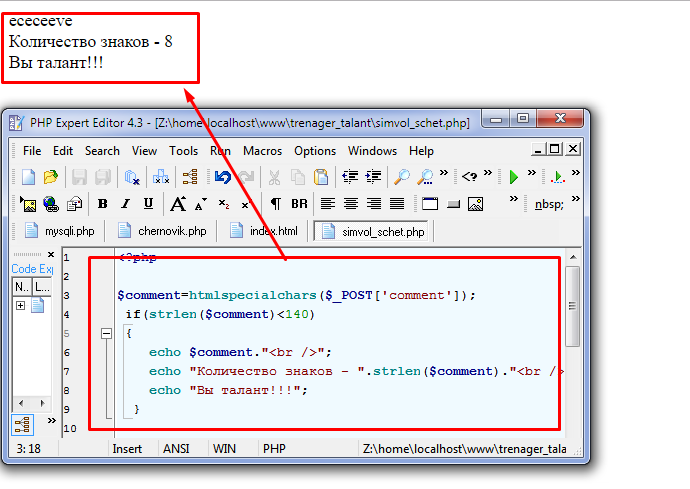Как подсчитать количество слов(вхождений) и символов в текстовом файле в Python: примеры
Автор В. Дронов
/
24.03.2021
/
Файлы в Python /
Вы можете подсчитать количество слов в текстовом файле в Python, выполнив последовательность шагов, которые мы обсудим в этом руководстве.
Чтобы подсчет количества слов, выполните следующие действия:
- Откройте файл в режиме чтения и обработайте его в текстовом режиме.
- Прочтите текст с помощью функции read().
- Разделите текст, используя разделитель пробелов. Мы предполагаем, что слова в предложении разделены пробелом.
- Длина разделенного списка должна равняться количеству слов в текстовом файле.
- Вы можете уточнить счет, очистив строку перед разделением или проверив слова после разделения.
Пример 1
В этом примере в Python мы прочитаем текстовый файл и посчитаем количество слов в нем. Рассмотрим следующий текстовый файл.
Welcome to tonais.ru. Here, you will find python programs for all general use cases.
file = open("C:\data.txt", "rt")
data = file.read()
words = data.split()
print('Number of words in text file :', len(words))Вывод:
Number of words in text file : 14
Пример 2: с несколькими строками
В этом примере мы прочитаем текстовый файл с несколькими строками и посчитаем количество слов в нем. Рассмотрим следующий текстовый файл.
Символ новой строки разделяет строки в текстовом файле. Новая строка – это пробел, и когда мы разделяем все данные в текстовом файле с помощью метода split(), все слова во всех предложениях разбиваются и возвращаются в виде единого списка.
Welcome to tonais.ru. Here, you will find python programs for all general use cases. This is another line with some words.
file = open("C:\data.txt", "rt")
data = file.read()
words = data.split()
print('Number of words in text file :', len(words))Вывод:
Number of words in text file : 21
Подсчет количества символов в текстовом файле
Сначала прочитаем текст в переменной, а затем сосчитаем символы, выполнив следующие действия:
- Откройте файл в режиме чтения.
- Прочтите текст с помощью функции read().
- Получите длину строки, которая должна быть количеством символов в текстовом файле.
- Вы можете уточнить счет, очистив строку, например удалив пробелы и знаки препинания.
Пример подсчета
Рассмотрим следующий текстовый файл.
Welcome to www.pythonexamples.org. Here, you will find python programs for all general use cases.
#open file in read mode
file = open("C:\data. txt", "r")
#read the content of file
data = file.read()
#get the length of the data
number_of_characters = len(data)
print('Number of characters in text file :', number_of_characters)
txt", "r")
#read the content of file
data = file.read()
#get the length of the data
number_of_characters = len(data)
print('Number of characters in text file :', number_of_characters)Вывод:
Number of characters in text file : 97
Пример 2: без учета пробелов
В этом примере мы прочитаем сам файл и подсчитаем количество символов в нем, исключая символы пробела. Рассмотрим следующий текстовый файл.
Welcome to www.pythonexamples.org. Here, you will find python programs for all general use cases.
#open file in read mode
file = open("C:\data.txt", "r")
#read the content of file and replace spaces with nothing
data = file.read().replace(" ","")
#get the length of the data
number_of_characters = len(data)
print('Number of characters in text file :', number_of_characters)Вывод:
Number of characters in text file : 84
Чтобы подсчитать количество вхождений определенного слова в текстовый файл, прочтите содержимое текстового файла в строку и используйте функцию String. count() со словом, переданным в качестве аргумента.
count() со словом, переданным в качестве аргумента.
Синтаксис
Ниже приводится синтаксис функции count():
n = String.count(word)
Где, word – это строка, а count() возвращает количество вхождений слова в эту строку.
Пример count()
В этом примере мы рассмотрим следующий текстовый файл и посчитаем количество вхождений слова «python».
Welcome to tonais.ru. Here, you will find python programs for all general use cases.
#get file object reference to the file
file = open("C:\workspace\python\data.txt", "r")
#read content of file to string
data = file.read()
#get number of occurrences of the substring in the string
occurrences = data.count("python")
print('Number of occurrences of the word :', occurrences)Вывод:
Number of occurrences of the word : 1
This div height required for enabling the sticky sidebar
Определение количества слов в Google Docs, Microsoft Word и других программах!
Когда вы указываете стоимость перевода, делаете ли вы это на основе исходного количества слов? Если это так, важно быстро и легко установить, сколько слов в документе. С некоторыми типами файлов это проще, чем с другими!
С некоторыми типами файлов это проще, чем с другими!
Чтобы помочь вам быстро и точно цитировать для всех видов переводческих работ, мы рассмотрели некоторые из наиболее часто используемых платформ и типов файлов. Мы рассмотрим основы — например, как проверить документ в Google Doc и Word — а также более сложные типы файлов, такие как видео.
Начнем!
Как получить количество слов в Документах Google?
Документы Google многое сделали для облегчения совместной работы. Над документом Google Docs одновременно могут работать до 10 человек, а над электронной таблицей – до 50 человек, при этом одновременно могут просматривать до 200 человек. Поскольку зрители и редакторы могут получить доступ к документам из любого места, где есть подключение к Интернету, Документы Google также идеально подходят для удаленных сотрудников и для тех, кто регулярно работает с клиентами в других странах, например, для профессиональных переводчиков.
Итак, как проверить количество слов в Документах Google?
Начнем с того, что покажем вам, как получить количество слов для всего документа Google:
- В браузере
- На устройстве iOS
- На устройстве Android
Как проверить количество слов в документе Google Doc в браузере
- В браузере (в этом примере мы использовали Chrome) откройте файл Google Doc.

- Выберите Инструменты.
- Выберите Количество слов.
Появится окно, показывающее количество слов и символов в документе. Это действительно настолько просто!
Как проверить количество слов в Документе Google на устройстве iOS
Если вам интересно, как проверить количество слов в Документе Google на устройстве iOS, просто выполните следующие действия:
- 1. Откройте свой документ в приложении.
- 2. Коснитесь меню с тремя горизонтальными точками в правом верхнем углу экрана.
- 3. Нажмите Количество слов.
Бум, все готово.
Как подсчитывать количество слов в Документах Google с помощью устройства Android
Если вы пользователь Android:
- Откройте документ в приложении.
- Коснитесь меню с тремя вертикальными точками в правом верхнем углу.
- Число хитов. Магия.
Имейте в виду, что заголовки, нижние колонтитулы и сноски не включаются в этот автоматический подсчет слов!
Вам нужна ежедневная доза знаний, но вы слишком устали, чтобы читать? Вы все еще можете исправить это с помощью этого видео!
Что, если я просто хочу подсчитать количество слов в части документа Google?
Если клиент хочет, чтобы вы перевели только часть Google Docs, но отправил вам весь документ, не паникуйте. Все, что вам нужно сделать, это:
Все, что вам нужно сделать, это:
- Выберите текст, для которого вы хотите узнать количество слов.
- Выполните ту же процедуру проверки количества слов для всего документа Google, как описано выше.
Как проверить количество слов в Google Sheet
Проверить количество слов в Google Doc очень просто. Проверить количество слов в Google Sheet сложнее. Нет прямого меню подсчета слов, на которое вы можете нажать или нажать. Если ваш клиент хочет, чтобы вы процитировали перевод, который находится в Google Sheet, у вас есть два варианта:
- Сделайте несколько расчетов, которые рискуют расплавить ваш мозг, прежде чем вы даже начнете свою дневную работу по переводу.
- Скопируйте и вставьте содержимое листа в Google Doc или, что еще лучше, в Word. Затем используйте встроенную функцию подсчета слов этой платформы.
- Используйте онлайн-инструмент.
Используйте формулу для проверки количества слов в Google Sheet
Если вы погуглите «Как проверить количество слов в Google Sheet», вы быстро найдете ряд сообщений, содержащих сложные формулы.
- Подсчитать количество слов в каждом столбце.
- Сложите результаты вместе.
Конечно, это все при условии, что формулы работают, а на момент написания статьи ни одна из них не работала!
Используйте копирование и вставку для проверки количества слов в таблице Google
Для решения, которое не будет чрезмерно испытывать ваше терпение, выберите метод копирования и вставки. Все, что вам нужно сделать, это:
- Вставить содержимое вашего Google Sheet в Google Doc или Word.
- Используйте описанный выше процесс, чтобы увидеть количество слов в Документе Google, или описанный ниже процесс, чтобы увидеть количество слов в Word.
Гораздо более расслабляющий способ заниматься делами!
Используйте бесплатный инструмент для проверки количества слов в Google Таблицах
Существуют также бесплатные онлайн-инструменты, которые помогут вам подсчитать количество слов в Google Sheets:
- Вставьте свой Google Sheet в wordcounter.
 net или аналогичный инструмент для подсчета слов.
net или аналогичный инструмент для подсчета слов.
Бинго! Вот и все.
Как проверить количество слов в Word
Если вы зарабатываете на жизнь переводом, скорее всего, вы используете Word по крайней мере для некоторых своих работ. Еще в 2010 году Microsoft заявила, что количество копий Microsoft Office, установленных по всему миру, достигло отметки в один миллиард. Перенесемся еще на одно десятилетие вперед, и число пользователей Интернета во всем мире быстро растет, а Word теперь доступен как часть облачной службы подписки, которая называется Office 365.
Проверка количества слов в Word для Windows
Если вы используете ноутбук или настольный ПК с Windows, легко увидеть количество слов в Microsoft Word:
- Открыв документ, посмотрите на строку состояния в нижней части ваш экран. Вы видите там количество слов?
- Если нет, просто щелкните правой кнопкой мыши строку состояния и выберите пункт Количество слов в появившемся меню.

Проверка количества слов в Word для Mac
Вы работаете на Mac, а не на компьютере с Windows? Если это так, проверить количество слов не может быть проще:
- Откройте документ в Word для Mac.
- Посмотрите в нижний левый угол окна.
Вуаля!
Вы также можете щелкнуть число, чтобы открыть всплывающее окно с дополнительными сведениями, такими как количество символов в документе.
Как для Windows, так и для Mac вы также можете подсчитывать слова в выделенном тексте. Все, что вам нужно сделать, это выбрать нужный текст, а затем выполнить описанный выше процесс.
Как подсчитать количество слов в файле Excel
Excel, как и Google Таблицы, не позволяет легко найти общее количество слов. Опять же, у вас есть выбор между использованием сложной формулы для подсчета общего количества слов или копированием и вставкой содержимого электронной таблицы в Word (или онлайн-инструмент для подсчета слов).
=ДЛСТР(A1)-ДЛСТР(ПОДСТАВИТЬ(A1,» «,»»))+1 немного превышает ваши обычные суммы в Excel? Ага, и у нас! Вот почему мы вставили содержимое документа Excel в Word и подсчитали общее количество слов за считанные секунды.
Подсчет количества слов для видеоперевода
Если вы регулярно выполняете видеоперевод или планируете делать это в будущем, то важно знать, как подсчитывать количество слов. Это является ключом к тому, чтобы команда Tomedes могла предоставить расценки на нашу услугу видеоперевода. В конце концов, как вы можете цитировать, основываясь на количестве слов, если вы не знаете, что это за количество слов?
Если клиент любезно предоставил сценарий для вашей работы по переводу видео, вы можете использовать его в качестве основы для подсчета слов. Если нет, вам нужно оценить количество слов на основе самого видео. Вот как.
- Посмотрите минуту видео и подсчитайте количество слов, сказанных за эту минуту.
- Вычислить результат по общему количеству минут видео.

Это не точная наука, но она должна дать вам приблизительную оценку общего количества слов. Это означает, что вы можете предоставить клиенту достаточно точную стоимость перевода. Просто дайте понять, что стоимость является приблизительной и что окончательная цена будет подтверждена после того, как у вас будет возможность расшифровать полное содержание видео.
Скорость видео обычно составляет от 100 до 160 слов в минуту в зависимости от типа контента. В боевиках, как правило, одна из самых низких скоростей слов в минуту, около 100, в то время как в документальных фильмах скорость выше, около 150 слов в минуту. Быстро развивающийся видеоконтент, такой как комедия, имеет еще более высокую скорость — около 160 слов в минуту.
Это означает, что общее количество слов в 20-минутном видео может сильно различаться, поэтому так важно стараться цитировать видеоперевод с достаточной степенью точности.
Не забудьте указать цитату для перевода любого содержимого на экране, а не только звуковой элемент видео! Это может быть не так актуально для фильмов, но переводчики, работающие над видеоподкастами и вебинарами, могут столкнуться со значительным объемом письменного контента, который необходимо перевести, а также с устной речью.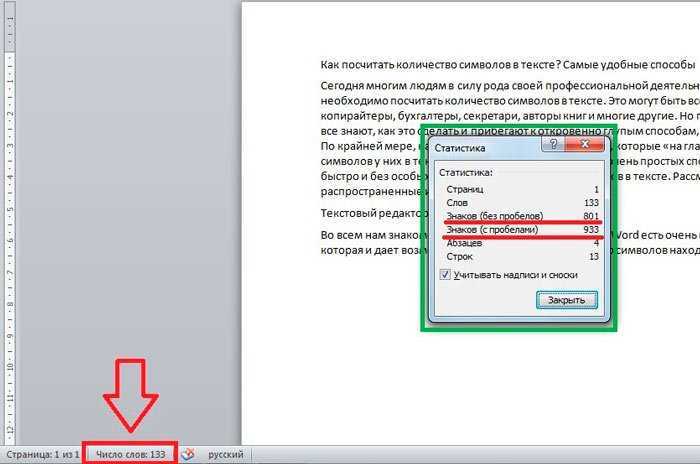
Определение общего количества слов в WordPress
Если вы выполняете проект по переводу веб-сайта или блога и имеете доступ к учетной записи WordPress клиента, вам может понадобиться проверить количество слов в WordPress. Это еще одна платформа, которая делает это приятно и легко. Просто нажмите на сообщение, для которого вы хотите узнать количество слов, и прокрутите его вниз до конца. В левом нижнем углу статьи вы увидите небольшую полезную цифру для подсчета слов. Очень просто.
Цитирование переводческих работ по целевому количеству слов
Все вышеперечисленное относится к заданиям на перевод, которые требуют цитирования на основе исходного количества слов. Некоторые переводчики (и некоторые клиенты) предпочитают, чтобы цитата основывалась на количестве целевых слов. Это может быть сложно, так как никакие два языка не используют одинаковое количество слов, чтобы сказать одно и то же.
Расширение и сокращение языка — темы, с которыми знакомо большинство переводчиков. Обычно в переводе будет другое количество слов, чем в исходном документе. Размер этой разницы может сильно различаться между языками. Если перевести, например, с финского на английский, текстовое расширение может быть в районе 30-40%. Однако при переводе с испанского на английский вы увидите сокращение текста примерно на 15%.
Обычно в переводе будет другое количество слов, чем в исходном документе. Размер этой разницы может сильно различаться между языками. Если перевести, например, с финского на английский, текстовое расширение может быть в районе 30-40%. Однако при переводе с испанского на английский вы увидите сокращение текста примерно на 15%.
Если вам нужно рассчитать стоимость работы по переводу на основе целевого количества слов, вам может очень помочь инструмент Tomedes для определения соотношения количества слов . Просто введите количество слов в исходном документе, и инструмент рассчитает приблизительное количество слов на целевом языке.
Как и в случае с видеопереводом, если вы предоставляете расценки на основе целевого количества слов, обязательно сообщите клиенту, что это ориентировочное количество слов/стоимость перевода.
Дополнительное руководство для внештатных переводчиков
В этой статье мы рассказали, как проверить количество слов в различных форматах файлов и на разных платформах. Это одна из серии статей, предназначенных для поддержки переводчиков, работающих с Tomedes и использующих наш блог переводов в качестве источника рекомендаций и вдохновения. Таким образом, мы надеемся, что вы нашли это полезным!
Это одна из серии статей, предназначенных для поддержки переводчиков, работающих с Tomedes и использующих наш блог переводов в качестве источника рекомендаций и вдохновения. Таким образом, мы надеемся, что вы нашли это полезным!
Для получения дополнительных советов по внештатному переводу также стоит ознакомиться с нашим исчерпывающим руководством по внештатному переводу (ссылка ниже). Вы также можете оставить комментарий с собственными советами по проверке количества слов для других типов файлов и платформ. Мы регулярно обновляем наши статьи, поэтому мы можем включить ваш совет в наш следующий выпуск!
Подробнее: Полное руководство по независимому переводу
Как подсчитать количество слов в документе
Если вы заинтересованы в наших услугах по переводу с английского на испанский, но не знаете, сколько слов нужно перевести, не волнуйтесь. Вы можете легко рассчитать его ниже. В качестве инструмента используйте один из следующих четырех методов:
Метод 1
Если текст, который необходимо перевести, доступен в виде компьютерного файла, следуйте этим инструкциям для получения электронного подсчета слов из наиболее распространенных программ:
Microsoft Word
Microsoft PowerPoint
PDF документы
Indesign
Quarkxpress
FrameMaker
PageMaker
Метод 2
, если текстовый текстовый сделайте это и нажмите на кнопку Count Words.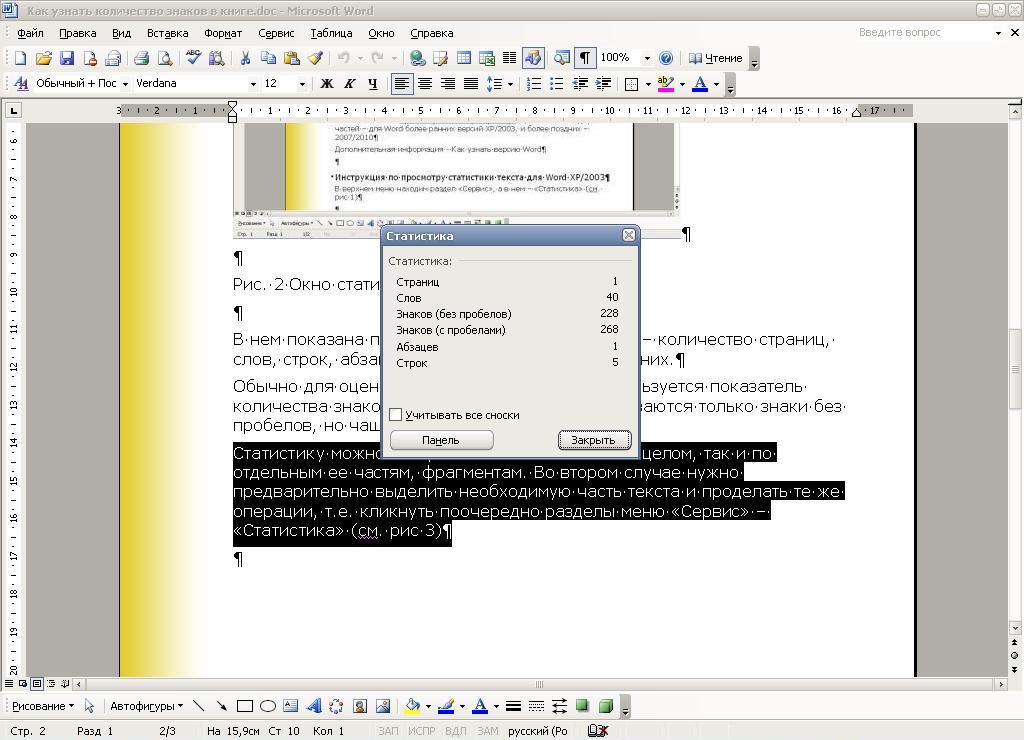
Метод 3
Если вы не можете использовать методы 1 или 2 и знаете общее количество страниц, просто введите это число в поле «Всего страниц» ниже и нажмите кнопку «Рассчитать». Этот метод предполагает, что одна машинописная англоязычная страница содержит примерно 250 слов. Обратите внимание, что это оценивает только и что фактическая стоимость будет основываться на количестве слов, которое мы вычисляем из вашего исходного (оригинального) документа.
Способ 4
Отправьте исходный (оригинальный) документ по электронной почте на адрес . Наши переводчики с английского на испанский с удовольствием подсчитают общее количество слов и предоставят в ответ подробное ценовое предложение и сроки выполнения вашего перевода.
Готовы начать свой проект перевода на испанский язык?
Наша команда специализированных испанских переводчиков может начать работу над вашими документами в течение нескольких минут!
Начало работы
Microsoft Word
Чтобы подсчитать количество слов в документе Microsoft Word:
- Откройте документ в Microsoft Word
- На вкладке «Рецензирование» в группе «Правописание» нажмите «Количество слов»
- Или посмотрите на строку состояния в нижней части окна Word
Microsoft PowerPoint
Чтобы подсчитать количество слов в документе Microsoft PowerPoint:
- Откройте документ в Microsoft PowerPoint
- На вкладке «Файл» нажмите «Информация».

- В нижней части крайней правой панели нажмите «Показать все свойства».
- Свойство «Слова» подсчитывает весь текст на слайдах и страницах заметок
PDF-документы
Чтобы подсчитать количество слов в PDF-документе:
- Откройте документ в Adobe Acrobat (только полная версия, не Acrobat Reader)
- Перейти в меню «Файл»
- Выберите «Сохранить как»
- В раскрывающемся меню «Тип файла» выберите «Rich Text Format (RTF)».
- Нажмите кнопку «Сохранить»
- Откройте новый документ RTF в Microsoft Word
- На вкладке «Рецензирование» в группе «Правописание» нажмите «Количество слов»
Adobe InDesign
Чтобы подсчитать количество слов в документе Adobe InDesign:
- Откройте документ в Adobe InDesign
- Нажмите «Окно» > «Информация», чтобы открыть панель «Информация»
- Чтобы подсчитать количество слов в выделенной области текста, выделите текст и посмотрите, как количество символов, слов, строк и абзацев отображается на панели «Информация»
- Чтобы подсчитать количество слов во всей истории, растянувшейся на большое количество текстовых фреймов, щелкните курсором на одном из текстовых фреймов, и на панели появится соответствующая информация.



 txt", "r")
#read the content of file
data = file.read()
#get the length of the data
number_of_characters = len(data)
print('Number of characters in text file :', number_of_characters)
txt", "r")
#read the content of file
data = file.read()
#get the length of the data
number_of_characters = len(data)
print('Number of characters in text file :', number_of_characters)
 net или аналогичный инструмент для подсчета слов.
net или аналогичный инструмент для подсчета слов.